彩虹试卷生成器能帮助用户快速生成考试所需的试卷,通过导入题库的方式来自动修改题目,从而制造出大量原创题型供学生使用,还能导入其成绩进行快速分析,针对每个学生的长处短处带来强化性的提升训练,软件的使用也极为简单,建议每个教师都可以下载一个使用。

软件功能
可以在试题库的基础上自动按要求生成试卷,还可以对试卷进行分析。
支持添加和删除题型,还可以查看和修改试题原题和答案。
同时支持创建一套包括选择、填空、判断及论述在内(试题类型也可自定义)的完整试卷,用户可以放心使用。
对于教师来说,是一个非常有用的工具软件,适用于小学至高中,乃至大学试卷出题工作。
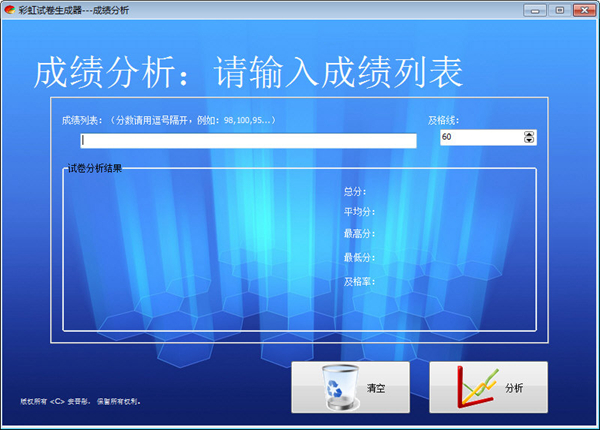
使用方法
双击“彩虹试卷生成器.exe”启动等待三四秒钟后,打开主界面。
导入试题
在主界面点击“导入题库”后,打开对话框在导入试题时,请先选择“试题类型”,再输入“试题名”(推荐使用阿拉伯数字作为试题名),例如:1,abc等均可作为试题名。然后再“试题”输入框中粘贴或键入试题,在“答案”输入框中粘贴或键入试题的答案,最后点击导入即可。
生成试题
在主界面点击“生成试卷”后,打开对话框点击下一步,打开下一个对话框在此页中输入有关的试卷基本信息,如卷头,考试说明等,点击下一步继续在此页进行试题选择,可以添加和删除题型。点击“添加题型”后,将弹出对话框,输入新题型名称后,点击“OK”,弹出对话框,输入对该题型的文字描述后,点击“OK”,弹出 对话框,输入选择的题数后,点击“OK”,新题型 添加完成。
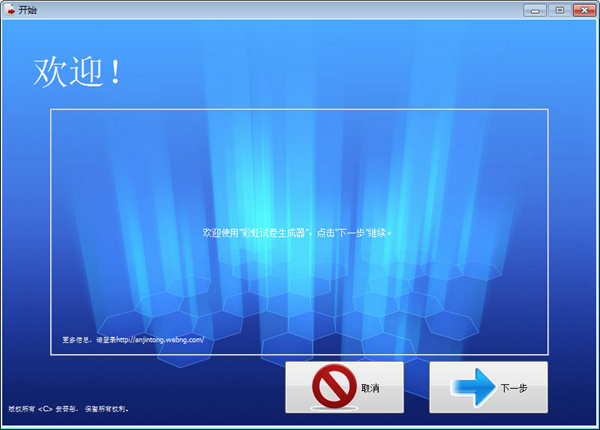
查看试题
在主界面点击“查看题库”后,打开对话框您可以选择“试题类型”和“试题名”后,查看和修改试题原题和答案。在此处点击“新建题型”亦可以新建题型。过程与上文中过程类似,在此就不再赘述。
成绩分析
在主界面点击“查看题库”后,先输入“成绩列表”,格式如:“89,72,100”等,用逗号隔开;然后输入“及格线”分数。最后点击“分析”按钮即可。
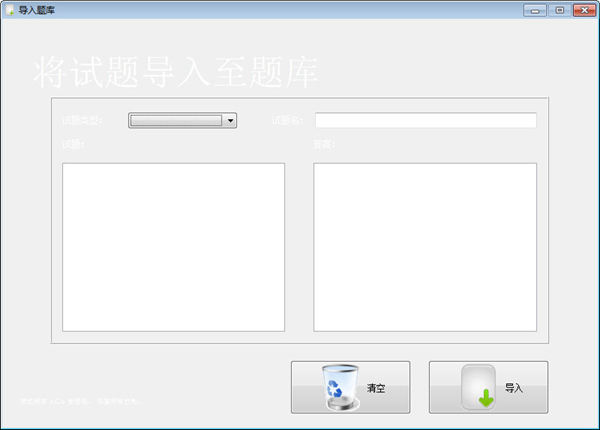
注意事项
题库需要自行录入,在安装目录下的 “bin题库” 路径下有试题与答案示例,根据示例可以很容易的创建自己的题库。
然后就可以用彩虹试卷生成器创建一套包括选择、填空、判断及论述在内(试题类型也可自定义)的完整试卷了。
注意在选择试题时可能出现重复,那么使用随机数生成器就能解决此问题了。
装机必备软件






























网友评论